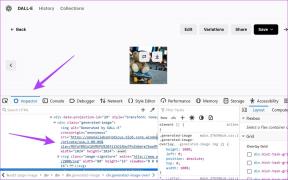Düzeltme Programı Başlatılamıyor Visual Studio Erişimi Reddedildi
Çeşitli / / August 04, 2022
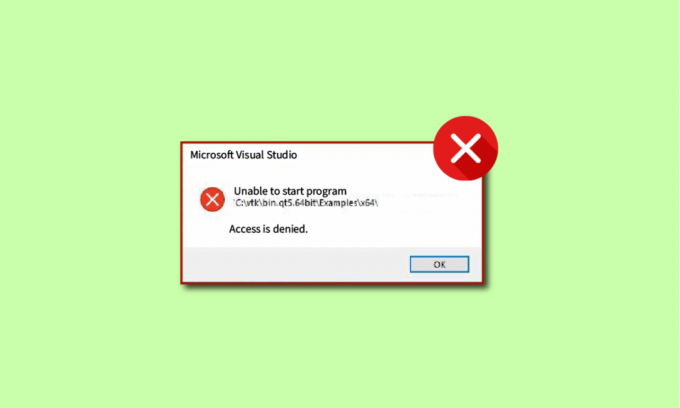
Birçok kullanıcı programı başlatamadığını bildirdi Visual Studio erişimi reddedildi hatası; bu hata, bir programın hata ayıklaması sırasında ortaya çıkabilir. Kullanıcılar, programlarını Visual Studio C++ 2017 ve Visual Studio C++ 2015'te çalıştırmaya çalışırken program C++ başlatılamadı hatası bildirdi. Bunların arasındaysanız ve çözüm arıyorsanız doğru yerdesiniz. Program başlatılamayan Visual Studio C++ sorununu düzeltmek için bu makaleyi okuyun.
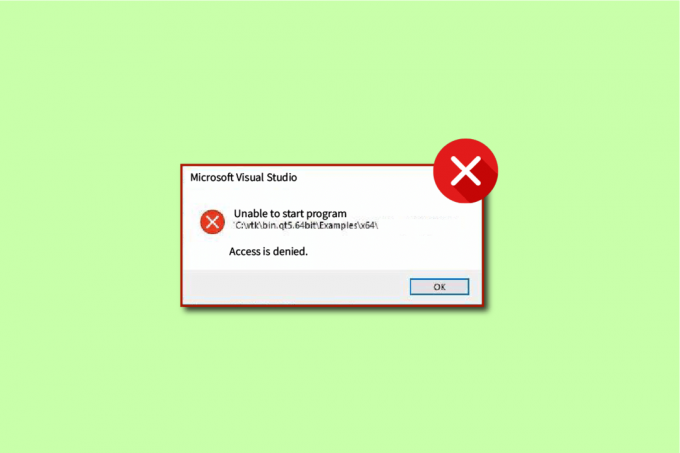
İçindekiler
- Program Başlatılamıyor Visual Studio Erişimi Reddedildi Nasıl Onarılır
- Programın Başlatılamamasının Nedenleri Visual Studio Erişimi Reddedildi Hatası
- Yöntem 1: Yükleyiciyi C: Drive'a Taşı
- Yöntem 2: Başlangıç Projesini Ayarla
- Yöntem 3: Yönetici olarak oturum açın
- Yöntem 4: Sistem Dosyalarını Onar
- Yöntem 5: Kayıt Defteri Anahtarlarını Geri Yükle
- Yöntem 6: Windows Güvenlik Duvarında Dışlama Ekle
- Yöntem 7: Antivirüs Programına Dışlama Ekle (Varsa)
- Yöntem 8: Windows Defender Güvenlik Duvarını Devre Dışı Bırak (Önerilmez)
- Yöntem 9: Antivirüs Programını Devre Dışı Bırak (Varsa)
- Yöntem 10: Kullanıcı Hesabı Kontrol Ayarlarını Ayarlayın
- Yöntem 11: Kullanıcı Hesabını Yönetici Profiline Geçin
- Yöntem 12: Visual Studio Ayarlarını Sıfırla
Program Başlatılamıyor Visual Studio Erişimi Reddedildi Nasıl Onarılır
Visual Studio, bir programlama dili derleyicisidir. Görsel stüdyo ilk olarak 1993 yılında Microsoft tarafından geliştirildi ve ilk programlama dili derleyicilerinden biriydi. Microsoft Visual Studio şu anda C, C++ ve C++/CX programlama dillerini derliyor. Microsoft Visual Studio, bir programcının C++ kodlarını geliştirmesine ve hatalarını ayıklamasına yardımcı olan araçlardan oluşur. Kullanıcılar Windows API, DirectX ve .NET'te hata ayıklayabilir.
Microsoft Visual Studio, geliştiricilerin ve programcıların projeleri için kod yazmalarına yardımcı olan çok önemli bir araçtır. Visual Studio, kullanıcılara kodlamak için kolay bir arayüz sağlayan gelişmiş araçların bir listesi ile donatılmıştır. Microsoft Visual Studio'nun bazı temel özellikleri aşağıda verilmiştir:
- Dalgalar: Squiggles aracı, kodlarında olası bir sorun olması durumunda programcıya bir uyarı sağlar. Bu araç, bir programcının kodundaki sorunları hemen çözmesine yardımcı olur.
- Kod Temizleme: Kod Temizleme aracı, bir programcının tek bir tıklama yardımıyla tüm kodunu temizlemesini sağlar.
- Yeniden düzenleme: Yeniden düzenleme aracı, Visual Studio'nun temel özelliklerinden biridir; bu araç, değişkenlerin akıllıca yeniden adlandırılması ve kodun yeni satırlara çıkarılması gibi çeşitli işlemlerde kullanıcıya yardımcı olur.
- İyileştirmek: IntelliSense, Microsoft Visual Studio'nun önemli bir aracıdır; IntelliSense, kodla ilgili tüm bilgileri doğrudan düzenleyicide sağlar.
- Visual Studio Arama: Bu, Visual Studio'daki bir programcı için en yararlı özelliklerden biridir. Visual Studio araması, bir programcının gerekli tüm araçları Visual Studio'da tek bir yerde sağlamasına olanak tanır.
- Canlı Paylaşım: Visual Studio'nun gelişmiş özelliklerinden biri olan Live Share, bir programcının kodlarını diğer kullanıcılarla gerçek zamanlı olarak paylaşmasını sağlar. Visual Studio ayrıca programcıların kendi seçtikleri programlama dilini seçmelerine olanak tanır.
- Çağrı Hiyerarşisi: Bir programcı bir kodlama yöntemini değiştirmeye çalıştığında, Çağrı Hiyerarşisi aracı, seçilen bir yöntemin nasıl çağrılacağını gösterir.
- Kod Lensi: CodeLens aracı, programcının düzenleyiciden çıkmasına gerek kalmadan kod referansları, kod değişiklikleri, iş öğeleri, birim testleri, bağlantılı hatalar ve kod incelemeleri gibi farklı özelliklerde size yardımcı olur.
- Tanıma Git: Tanıma Git aracı, programcının işlevin konumuna doğrudan erişmesini sağlar.
- Peek Tanımı: Peek tanımı, Microsoft Visual Studio'nun önemli bir özelliğidir; bu araç, ayrı bir dosya açmaya gerek kalmadan bir programcıya yöntemi veya bir tür tanımını gösterir.
Programın Başlatılamamasının Nedenleri Visual Studio Erişimi Reddedildi Hatası
Programın başlatılamamasının birden çok nedeni olabilir. Visual Studio'da Visual Studio erişimi reddedildi hatası. Hatanın olası nedenlerinden bazıları aşağıda belirtilmiştir:
- Visual Studio C++ programının başlatılamamasının olası nedenlerinden biri, üçüncü taraf bir antivirüs olabilir. Bunun nedeni, bir antivirüsün Visual Studio için bir yükleme dosyasını kilitlemiş olmasıdır.
- Kurulum dosyalarını kurmaya çalışan programcının dosyayı kurmak için yönetici izni yok.
- Microsoft Visual Studio'da Kayıt Defteri sorunları olabilir.
- Yükleyiciyi, Windows'un çalıştığı sürücüden farklı bir sürücüden çalıştırma.
- Bozuk sistem dosyalarının varlığı da bu hataya neden olabilir.
- Windows Güvenlik Duvarı, bir projenin başlatılmasını engelleyebilir.
Aşağıdaki kılavuz, program başlatılamıyor Visual Studio erişimi reddedildi hatasını düzeltmenin yöntemini verecektir.
Kullanıcılar, Visual Studio kullanarak bir kodda hata ayıklamaya çalışırken, erişim reddedildi mesajı aldıklarını ve bunun sonucunda kodun hata ayıklanmasının başarısız olduğunu fark ettiler. Bu hata, bir programcı yükleme dosyalarından birine erişmeye çalıştığında meydana geldi ve bir sorun nedeniyle istenen erişim Visual Studios tarafından reddedildi.
Yöntem 1: Yükleyiciyi C: Drive'a Taşı
Bu sorun, yükleyiciyi Windows'un çalıştığı sürücüden (genellikle C: sürücüsü) başka bir sürücüden çalıştırdığınızda ortaya çıkabilir. Böyle bir durumda kurulum dosyasını C: sürücüsüne taşıyabilirsiniz.

Yöntem 2: Başlangıç Projesini Ayarla
Ayrıca, hata ayıklamak istediğiniz başlangıç projesini yanlış ayarladıysanız, programı başlatılamıyor Visual Studio erişimi reddedildi sorunuyla da karşılaşabilirsiniz. Çözümlemek için aşağıdaki adımları izleyin:
1. üzerine sağ tıklayın proje hata ayıklamak istiyorsunuz.
2. Seçme Başlangıç Projesi olarak ayarla.
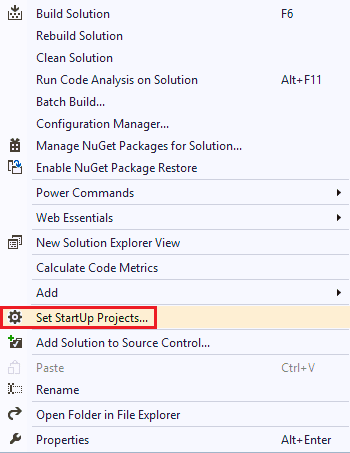
Ayrıca Okuyun:Node.js Geliştiricileri İçin En İyi 11 IDE
Yöntem 3: Yönetici olarak oturum açın
Yönetici haklarının eksikliği de bir dosya yüklemeye çalışırken bu hataya neden olabilir. Yönetici olarak oturum açmak için aşağıdaki adımları izleyin:
1. I vur Windows tuşu, tip Komut istemi ve üzerine tıklayın Yönetici olarak çalıştır.

2. verilenleri yazın emretmek ve basın Giriş anahtarı Yönetici haklarını etkinleştirmek için.
net kullanıcı yöneticisi / aktif: evet
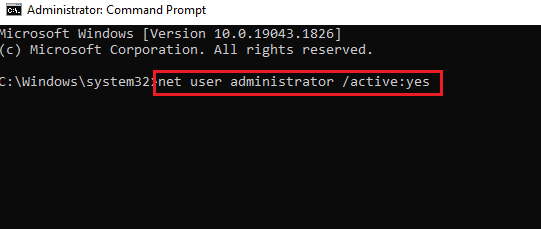
3. Kapat Komut istemi pencere ve yeniden başlatmakVS projesi.
Not: Tip net kullanıcı yöneticisi/etkin: hayır yönetici haklarını devre dışı bırakmak için komut.
Yöntem 4: Sistem Dosyalarını Onar
Yerleşik araçlar kullanılarak çözülebilecek sistem veya yüklü dosyalarla ilgili sorunlar olabilir. hakkındaki kılavuzumuzu okuyun Windows 10'da Sistem Dosyaları Nasıl Onarılırve bilgisayarınızdaki tüm bozuk dosyaları onarmak için belirtilen adımları izleyin.
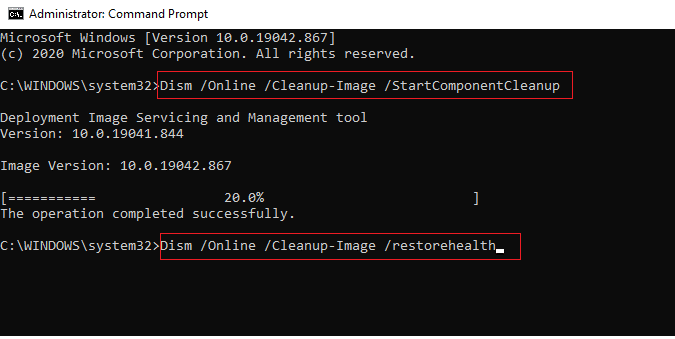
Komutların yürütülmesini bekleyin ve sorunun çözülüp çözülmediğini kontrol edin.
Ayrıca Okuyun:Düzeltme Microsoft Visual C++ 2015 Yeniden Dağıtılabilir Kurulum Hatası 0x80240017 Hatası
Yöntem 5: Kayıt Defteri Anahtarlarını Geri Yükle
Visual Studio hatasını çözmek için kayıt defteri anahtarlarını geri yüklemeyi deneyebilirsiniz; kontrol et Windows'ta Kayıt Defteri Nasıl Yedeklenir ve Geri Yüklenir Windows Kayıt Defteri Anahtarları ve bunların nasıl geri yükleneceği hakkında daha fazla bilgi edinmek için kılavuz.
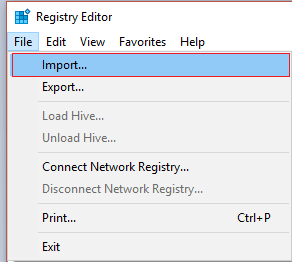
Yöntem 6: Windows Güvenlik Duvarında Dışlama Ekle
Program başlatılamıyor Visual Studio erişimi reddedildi sorununu çözmek için Windows Güvenlik Duvarı'na bir dışlama ekleyebilirsiniz. Aşağıdaki adımları izleyin:
1. İçinde Başlama menü, yazın ve arayın Virüs ve tehdit koruması. Tıklamak Açık.

2. Tıklamak Ayarları yönet.

3. Tıklamak Hariç tutulanları ekle veya kaldır.

4. İçinde dışlama sekmesi, tıklayın Bir hariç tutma ekle ve seçin Dosya.
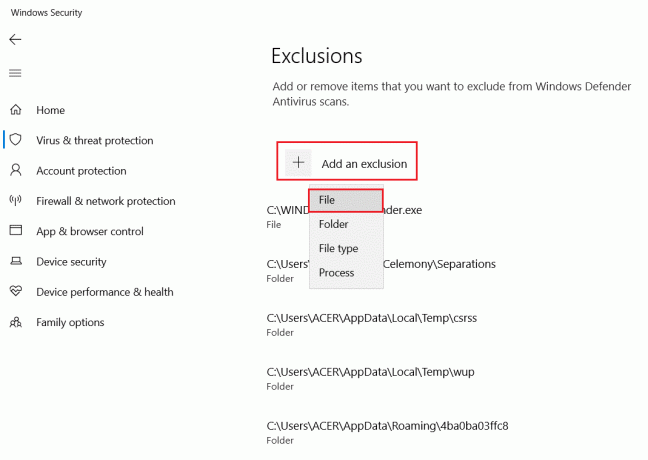
5. Şimdi, şuraya gidin: dosya dizini programı kaydettiğiniz yere ve orijinal dosya.
Aracın yüklenmesini bekleyin ve sorunu çözüp çözmediğinizi kontrol edin.
Ayrıca Okuyun:Bugün Öğrenilecek En İyi 10 Programlama Dili
Yöntem 7: Antivirüs Programına Dışlama Ekle (Varsa)
Virüsten koruma yazılımınız Visual Studio'da hatalara neden oluyorsa, bu sorunu çözmek için Virüsten Koruma Programına bir dışlama eklemeyi deneyebilirsiniz.
Not: için adımları gösterdik. Avast Ücretsiz Antivirüs Örnek olarak.
1. Açık Avast Antivirüs.
2. Tıkla Menü sağ üst köşedeki seçenek.

3. Açılır listeden, Ayarlar.

4. İçinde Genel sekmesi, git Engellenen ve İzin Verilen uygulamalar.
5. Altında İzin verilen uygulamaların listesi bölümüne tıklayın UYGULAMAYA İZİN VER.

6. Şimdi, tıklayın EKLE, beyaz listeye eklemek için Visual Studio yoluna karşılık gelir.
Not: gösterdik Uygulama Yükleyici aşağıda bir istisna olarak ekleniyor.
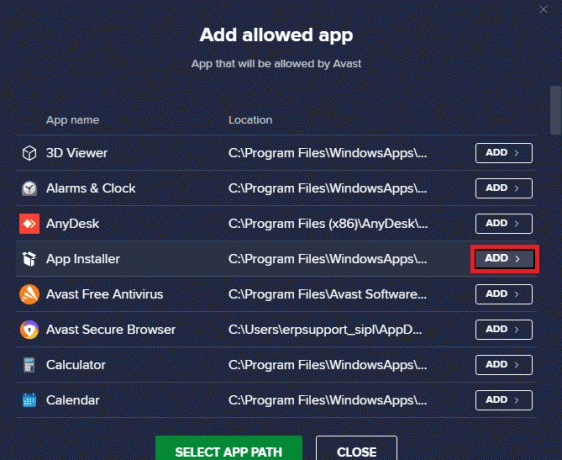
Yöntem 8: Windows Defender Güvenlik Duvarını Devre Dışı Bırak (Önerilmez)
Sorunu bilgisayarınızdan çözmek için Windows Defender Güvenlik Duvarı'nı devre dışı bırakmayı da deneyebilirsiniz. Bizim okuyun Windows 10 Güvenlik Duvarı Nasıl Devre Dışı Bırakılır PC'nizdeki Windows Defender güvenlik duvarını güvenli bir şekilde devre dışı bırakma kılavuzu.

Sorun çözüldükten sonra Windows Güvenlik Duvarı'nı yeniden etkinleştirdiğinizden emin olun. Güvenlik paketi olmayan bir cihaz her zaman kötü amaçlı yazılım saldırılarına eğilimlidir.
Ayrıca Okuyun:Microsoft Teams'de Denetim Nasıl Talep Edilir?
Yöntem 9: Antivirüs Programını Devre Dışı Bırak (Varsa)
Virüsten koruma sorunları nedeniyle Visual Studio hatalarının oluşması yaygındır; bilgisayarınızdaki virüsten koruma programlarını devre dışı bırakmak isteyebilirsiniz. Ödeme Windows 10'da Antivirüs Geçici Olarak Nasıl Devre Dışı Bırakılır sisteminizde bir Antivirüs Programını devre dışı bırakma kılavuzu.
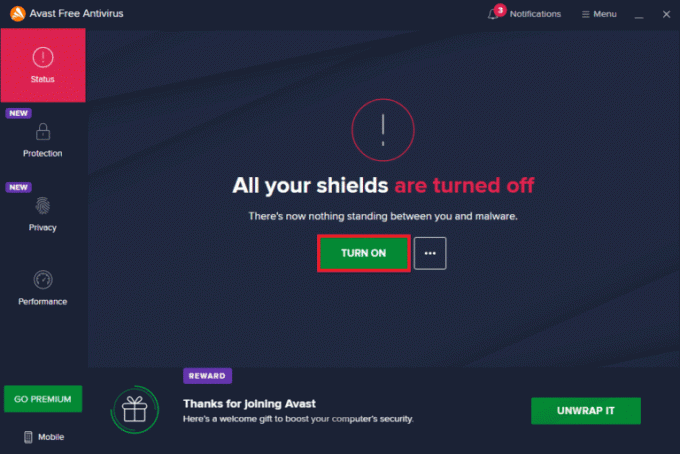
Yöntem 10: Kullanıcı Hesabı Kontrol Ayarlarını Ayarlayın
Bu yöntemde, PC'deki tüm UAC istemlerini devre dışı bırakabilirsiniz. Başka bir deyişle, PC'deki herhangi bir etkinlik için herhangi bir UAC istemi almayacaksınız. Bu, yönetici tarafından belirlenen indirme kısıtlamalarına yanıt vermeden herhangi bir yükleme dosyasını yüklemenize olanak tanır. UAC ayarlarını ayarlamak ve program başlatılamıyor Visual Studio erişimi reddedildi hatasını düzeltmek için aşağıdaki adımları izleyin.
1. basın Windows tuşu ve yazın Kontrol Paneli, ardından üzerine tıklayın Açık.

2. Ayarlamak Görüntüleme ölçütü olarak Kategoriöğesini seçin, ardından Sistem ve Güvenlik menüde mevcut seçenek.
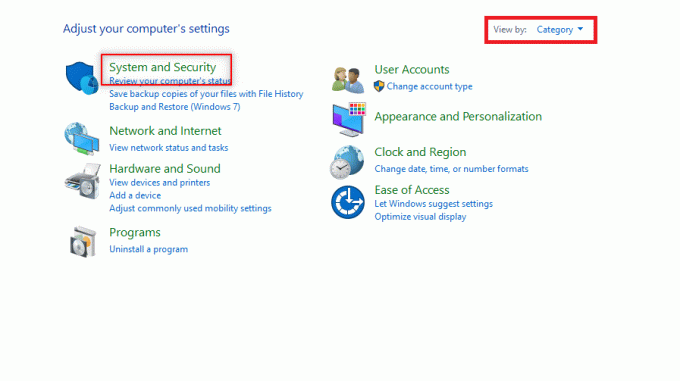
3. Tıklamak Güvenlik ve Bakım.

4. Ardından, tıklayın Kullanıcı hesabı kontrol ayarlarını değiştir.
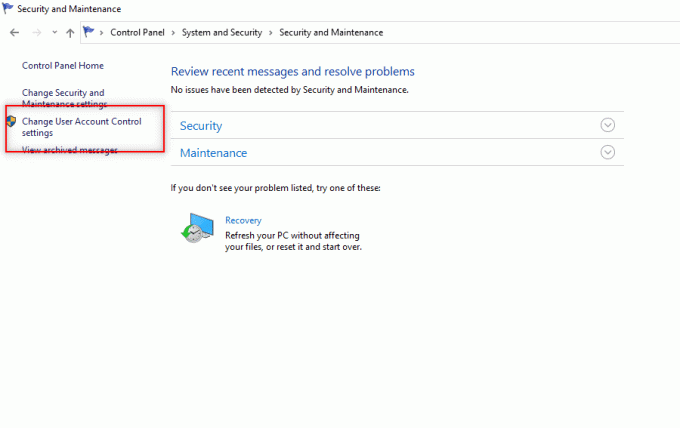
5. sürükleyin kaydırıcı en alta Asla haber verme seçeneğini seçin ve tıklayın TAMAM.
Not: İstenirse sistem parolasını girin. Bu ayar PC'yi değiştirir ve seçiciyi kullanarak tercihi sıfırlayana kadar asla yönetici izni istemez.

Ayrıca Okuyun: Windows 10'da Kilitlenen NVIDIA Kullanıcı Hesabını Düzeltin
Yöntem 11: Kullanıcı Hesabını Yönetici Profiline Geçin
Kullanıcı profilinizi yönetici profiline çevirerek bu sorunu çözebilirsiniz. Aşağıdaki adımları izleyin:
1. basın pencereler + R tuşları açmak için aynı anda Koşmak iletişim kutusu.
2. Tip netplwiz ve üzerine tıklayın TAMAM açmak için Kullanıcı hesapları pencere.
Not: netplwiz, PC için ayarlanan güvenlik parolasını kaldıran bir komut satırıdır.
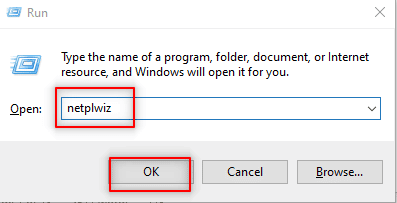
3. İçinde Kullanıcılar sekmesini seçin hesap.
4. Tıklamak Özellikleri.
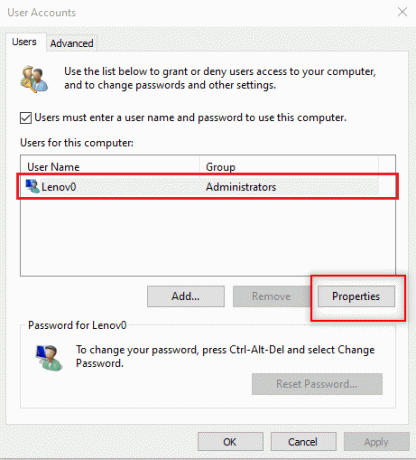
5. şuraya git Grup üyeliği sekmesini seçin ve yönetici Bunu bir Yönetici hesabı yapmak için.
6. Tıklamak Uygula > Tamam.

Ayrıca Okuyun:Düzeltme Microsoft Kurulum Önyükleyici Çalışmayı Durdurdu
Yöntem 12: Visual Studio Ayarlarını Sıfırla
Yukarıdaki yöntemlerden hiçbiri sizin için işe yaramadıysa, tüm VS ayarlarını varsayılana sıfırlayabilirsiniz. Program başlatılamıyor Visual Studio C++ sorununu çözmek için aşağıdaki adımları izleyin.
1. Aç Görsel stüdyo PC'nizde programlayın.
2. Tıklamak Aletler menü çubuğunda.

3. Seçme Ayarları İçe ve Dışa Aktar…
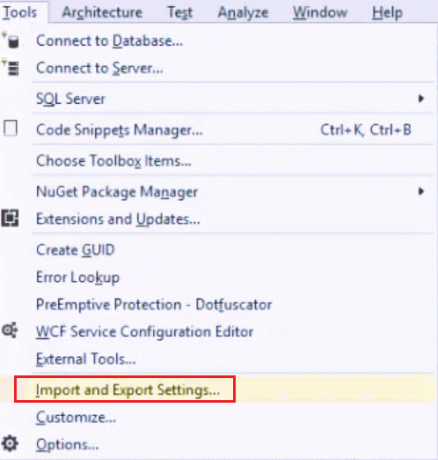
4. Seçmek Bütün ayarları sıfırla Alma ve Verme Ayarları sihirbazında ve üzerine tıklayın. Sonraki >.

5. Seçmek Evet, mevcut ayarlarımı kaydet ve üzerine tıklayın Sonraki >.
Not: sen de seçebilirsin Hayır, sadece ayarları sıfırla, mevcut ayarlarımın üzerine yaz.
6. Ardından, tıklayın Bitiş.
7. Ayarlar sıfırlandığında, üzerine tıklayın. Kapat sihirbazı kapatmak için
Önerilen:
- iPhone'u Etkinleştirmek İçin Bir Güncellemeyi Düzeltmenin 8 Yolu Gerekli
- Aygıt IDE Ideport'ta Denetleyici Hatasını Düzeltin
- Windows 10'da PowerShell Sürümü Nasıl Kontrol Edilir
- Windows 10'da Java TM Platform SE İkilisinin Yanıt Vermemesini Düzeltme
Bu kılavuzun yardımcı olduğunu ve sorunu çözebildiğinizi umarız program başlatılamıyor Visual Studio erişimi reddedildi bilgisayarınızda sorun. Yorum yapın ve sizin için hangi yöntemin işe yaradığını bize bildirin. Sorularınız, sorularınız veya önerileriniz varsa, bunları bizimle paylaşmaktan çekinmeyin. Ayrıca, daha sonra ne öğrenmek istediğinizi bize bildirin.